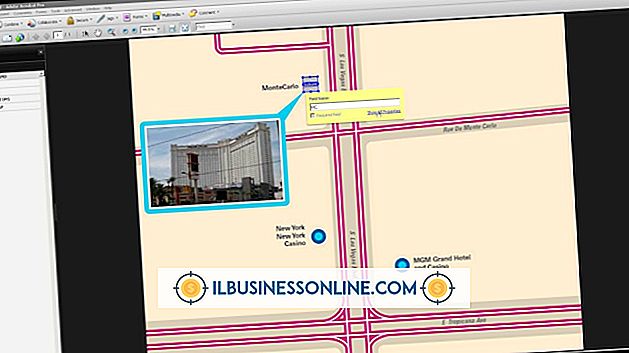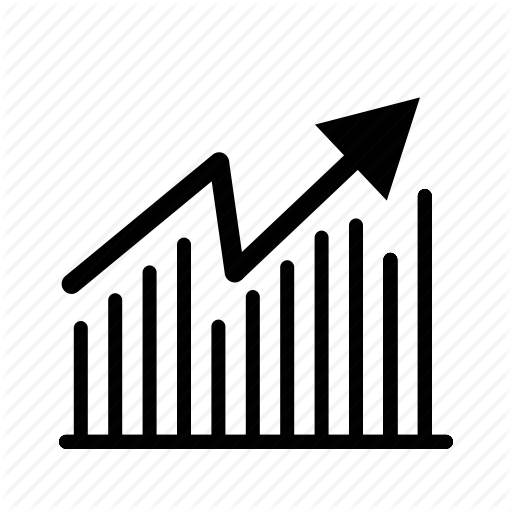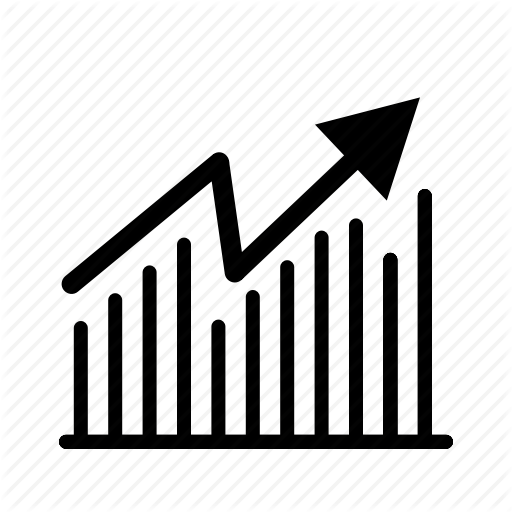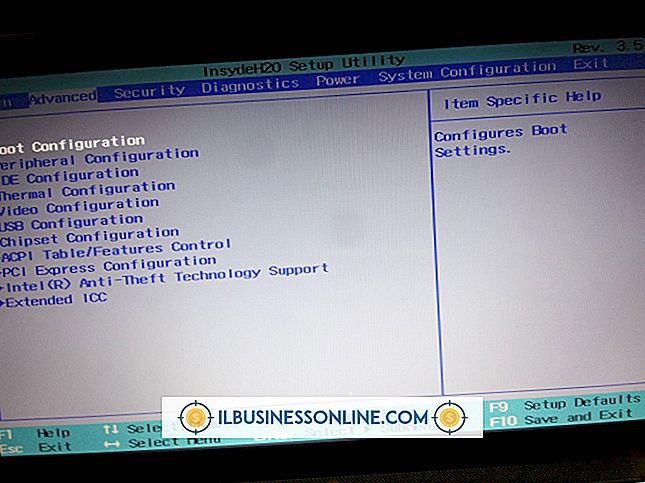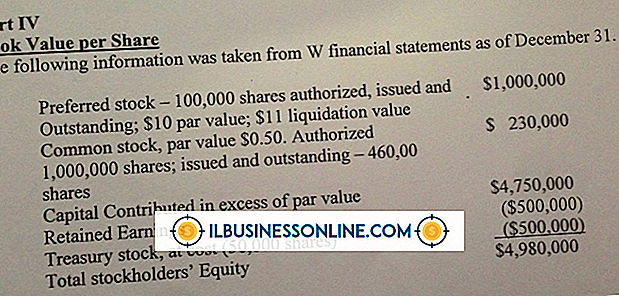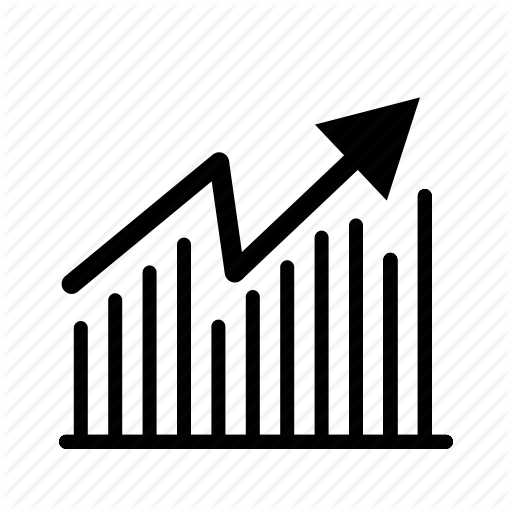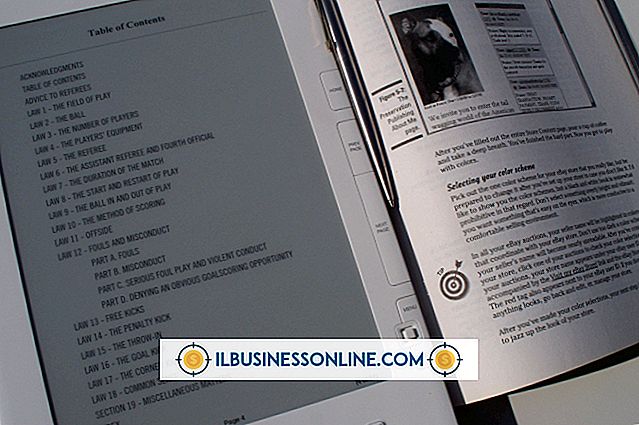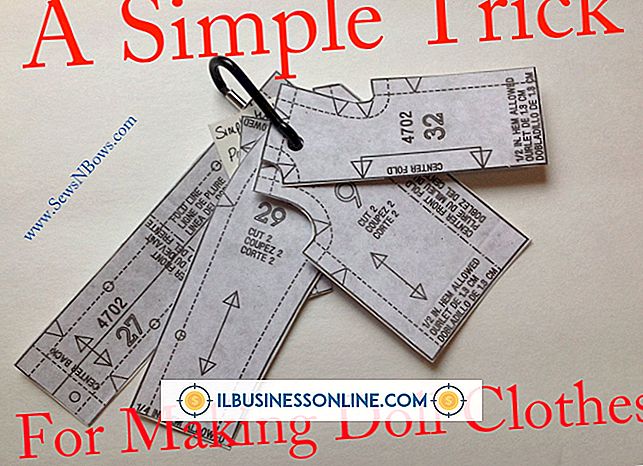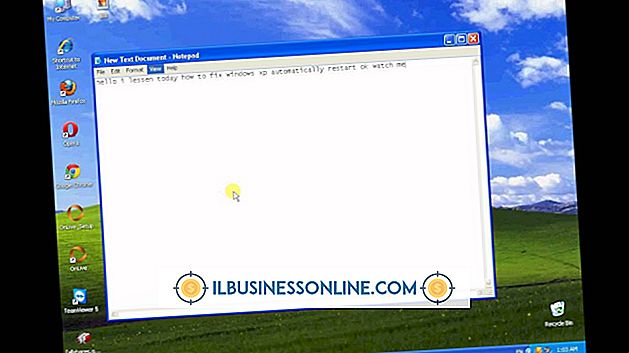मैकबुक पर अपने नोट्स पुनर्प्राप्त करने के तरीके

लगभग हर कंप्यूटर उपयोगकर्ता ने किसी बिंदु पर गलती से एक आवश्यक फ़ाइल को हटा दिया है। ऐप्पल मैकबुक उपयोगकर्ता नोटों को बहाल करने के लिए कई तरीकों में से एक का उपयोग कर सकते हैं, जिसे उन्होंने कूड़ेदान में रखा था, भले ही उन्होंने बाद में कचरा खाली कर दिया हो। त्वरित कार्रवाई उपयोगकर्ताओं को हमेशा के लिए खो जाने से पहले दस्तावेजों को पुनर्प्राप्त करने की अनुमति देती है।
कचरा
यदि आपने अपने दस्तावेज़ को अपने मैकबुक पर कचरा बिन में रखा है, लेकिन बिन खाली नहीं किया है, तो आप नोटों को आसानी से पुनर्प्राप्त कर सकते हैं। जब आप किसी आइटम को ट्रैश करने के तुरंत बाद अपनी गलती का एहसास करते हैं, तो आप "कमांड-जेड" दबाकर या "संपादन" मेनू पर क्लिक करके और विकल्पों में से "पूर्ववत करें" का चयन करके पूर्ववत कर सकते हैं। यदि पूर्ववत काम नहीं करता है, तो इसे खोलने के लिए ट्रैश आइकन पर क्लिक करें। फिर उन नोटों पर क्लिक करें जिन्हें आप पुनर्प्राप्त करना चाहते हैं और उन्हें अपने डेस्कटॉप पर खींचें।
टाइम मशीन
यदि आपने कचरा खाली कर दिया है, तो आप अभी भी अपने नोटों को पुनर्प्राप्त कर सकते हैं, यदि आप टाइम मशीन, ऐप्पल की बैकअप प्रणाली का उपयोग करते हैं जो उपयोगकर्ताओं को एक विशेष दिन के लिए अपने मैक को पुनर्स्थापित करने की अनुमति देता है। यदि आप पहले टाइम कैप्सूल या किसी बाहरी ड्राइव का उपयोग करके टाइम मशीन सेट करते हैं, तो उस बैकअप से कनेक्ट करें और टाइम मशीन प्रोग्राम खोलें। "टाइम मशीन दर्ज करें" पर क्लिक करें और स्क्रीन के दाईं ओर से एक तारीख चुनें या उस फ़ाइल का नाम टाइप करें जिसे आप स्पॉटलाइट फ़ील्ड में पुनर्प्राप्त करना चाहते हैं। नोटों को पुनर्स्थापित करने के लिए "पुनर्प्राप्त करें" पर क्लिक करें।
तस्तरी उपयोगिता
यदि आपने पहले अपने मैक का डिस्क-इमेज बैकअप बनाने के लिए डिस्क यूटिलिटी का उपयोग किया था, तो आप इससे नोट्स पुनर्प्राप्त कर सकते हैं। मैकबुक को बैकअप ड्राइव से कनेक्ट करें और कंप्यूटर की स्थापना सीडी से मैकबुक को पुनरारंभ करें। यूटिलिटीज मेनू खोलने के लिए क्लिक करें और "डिस्क उपयोगिता" चुनें। अपने मैकबुक की आंतरिक ड्राइव को लक्ष्य के रूप में चुनें। "पुनर्स्थापना" टैब पर क्लिक करें और "गंतव्य" चिह्नित क्षेत्र में अपने आंतरिक डिस्क को क्लिक करें और खींचें। स्रोत से, "छवि" पर क्लिक करें और अपनी बैकअप छवि चुनें। उस ड्राइव को खोलने के लिए क्लिक करें और "रिस्टोर" करें। पुष्टि करें कि आप बैकअप डिस्क से जानकारी के साथ अपने मैक पर जानकारी को बदलना चाहते हैं।
रिकवरी सॉफ्टवेयर
यदि आपने अपनी फ़ाइलों का बैकअप नहीं लिया है, तो भी आप उन्हें पुनर्प्राप्त कर सकते हैं। अपने कंप्यूटर पर कुछ और करने से पहले, डेटा रिकवरी सॉफ़्टवेयर स्थापित करें। यदि आप अपने मैकबुक का उपयोग करना जारी रखते हैं, तो आप उन नोटों को स्थायी रूप से खो सकते हैं जिन्हें आप पुनः प्राप्त करना चाहते हैं। हटाए गए फ़ाइलें अभी भी कंप्यूटर पर मौजूद हैं, भले ही आप कचरा खाली कर दें, जब तक कि वे अधिलेखित न हों। यदि आप स्वयं ऐसे सॉफ़्टवेयर का उपयोग नहीं करना चाहते हैं, तो नोट पुनर्प्राप्त करने के लिए डेटा रिकवरी सेवा से संपर्क करें।